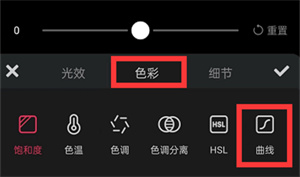美图秀秀是一款非常受欢迎的照片修图软件,广受爱美人士们的喜爱。最近,它又新增了调色功能,通过曲线工具来自定义调色,大大增强了美化图片的个性化选项。
下面,我们就来详细了解一下如何使用美图秀秀的曲线调色功能。
首先,在打开美图秀秀后,点击进入“图片美化”,并导入你需要进行处理的照片。
接着,点击菜单栏中的“调色”选项,你将会看到许多不同的选项。找到并点击“色彩-曲线”。
在新的界面中,你将会看到一个曲线图表,其中横轴代表原图像素值,纵轴则代表修改后的像素值。要进行曲线调整,只需简单地单击并拖动实心节点即可。
快速上手:若想让某个区域的颜色更亮或更暗,可以将曲线稍微拉高或拉低;若想提升或降低某种颜色的强度,比如青色,则同时调节蓝色和绿色的节点即可。
如果你不确定如何设置曲线以使其达到想要的效果,可以尝试在右下角查看“大师模式”,以预览不同调色方式对图片的影响。
总之,使用美图秀秀进行曲线调色是一件非常简单的事情,只需跟随以下这些步骤即可制作出自己满意的图片。